Създаване и управление на шаблони за Word 2019

Научете как да създавате и управлявате шаблони за Word 2019 с нашето ръководство. Оптимизирайте документите си с персонализирани стилове.
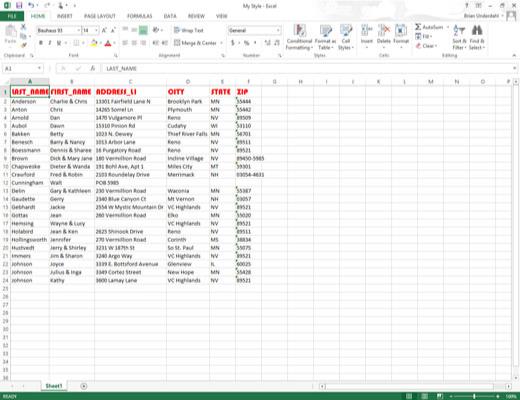
Отворете файла с работната книга, съдържащ персонализираните стилове, които искате да копирате и използвате.
Трябва да отворите работната книга, съдържаща персонализираните стилове за сливане, заедно с работната книга, в която тези персонализирани стилове ще бъдат копирани.
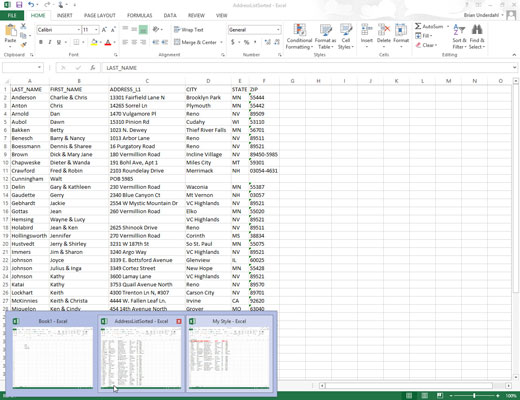
Щракнете върху бутона в лентата на задачите на Windows за файла с работна книга, в който ще бъдат обединени персонализираните стилове.
Това действие прави работната книга, в която трябва да бъдат копирани персонализираните стилове, активна.
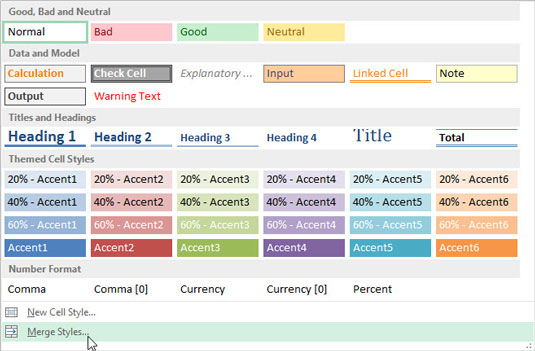
Щракнете върху опцията Обединяване на стилове в долната част на падащата галерия Стилове на клетки (отворена чрез щракване върху бутона Стилове на клетки в групата Стилове в раздела Начало на лентата).
Excel отваря диалоговия прозорец за обединяване на стилове със списъчно поле, което показва имената на файловете на всички работни книги, които в момента се отварят в програмата.
Щракнете върху опцията Обединяване на стилове в долната част на падащата галерия Стилове на клетки (отворена чрез щракване върху бутона Стилове на клетки в групата Стилове в раздела Начало на лентата).
Excel отваря диалоговия прозорец за обединяване на стилове със списъчно поле, което показва имената на файловете на всички работни книги, които в момента се отварят в програмата.
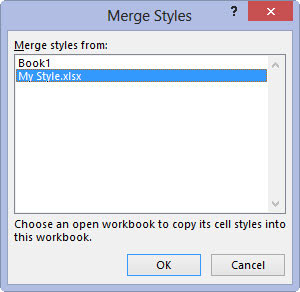
Щракнете върху името на работната книга, която съдържа персонализираните стилове, които искате да се слеят в активната работна книга, и след това щракнете върху OK.
Това действие затваря диалоговия прозорец за обединяване на стилове. Ако избраният от вас файл на работен лист съдържа персонализирани стилове със същите имена като персонализираните стилове, дефинирани в активния работен лист, Excel показва поле за предупреждение, което пита дали искате да обедините стиловете със същите имена.
Щракнете върху Да, за да замените всички стилове в активната работна книга с тези, които имат същото име във файла на работната книга, от който копирате. Щракнете върху Не, ако не искате стиловете в активната работна книга да бъдат презаписани, в който случай Excel обединява стиловете с уникални имена от другия работен лист.
След като обедините стилове от друга отворена работна книга, можете да затворите тази работна книга, като щракнете върху нейния бутон в лентата на задачите на Windows и след това щракнете върху нейния Затвори прозореца. След това можете да започнете да прилагате обединените персонализирани стилове, които сега се появяват в секцията Персонализирани в горната част на галерията Стилове на клетки, към селекциите на клетки, като щракнете върху техните миниатюри в галерията.
Научете как да създавате и управлявате шаблони за Word 2019 с нашето ръководство. Оптимизирайте документите си с персонализирани стилове.
Научете как да настроите отстъп на абзаци в Word 2016, за да подобрите визуалната комуникация на вашите документи.
Как да блокирам Microsoft Word да отваря файлове в режим само за четене в Windows Microsoft Word отваря файлове в режим само за четене, което прави невъзможно редактирането им? Не се притеснявайте, методите са по-долу
Как да коригирате грешки при отпечатването на неправилни документи на Microsoft Word Грешките при отпечатването на документи на Word с променени шрифтове, разхвърляни абзаци, липсващ текст или изгубено съдържание са доста чести. Въпреки това недейте
Ако сте използвали писалката или маркера, за да рисувате върху слайдовете на PowerPoint по време на презентация, можете да запазите чертежите за следващата презентация или да ги изтриете, така че следващия път, когато го покажете, да започнете с чисти слайдове на PowerPoint. Следвайте тези инструкции, за да изтриете чертежи с писалка и маркери: Изтриване на линии една в […]
Библиотеката със стилове съдържа CSS файлове, файлове с разширяем език на стиловия език (XSL) и изображения, използвани от предварително дефинирани главни страници, оформления на страници и контроли в SharePoint 2010. За да намерите CSS файлове в библиотеката със стилове на сайт за публикуване: Изберете Действия на сайта→Преглед Цялото съдържание на сайта. Появява се съдържанието на сайта. Библиотеката Style се намира в […]
Не затрупвайте аудиторията си с огромни числа. В Microsoft Excel можете да подобрите четливостта на вашите табла за управление и отчети, като форматирате числата си така, че да се показват в хиляди или милиони.
Научете как да използвате инструменти за социални мрежи на SharePoint, които позволяват на индивиди и групи да общуват, да си сътрудничат, споделят и да се свързват.
Юлианските дати често се използват в производствени среди като времеви печат и бърза справка за партиден номер. Този тип кодиране на дата позволява на търговците на дребно, потребителите и обслужващите агенти да идентифицират кога е произведен продуктът и по този начин възрастта на продукта. Юлианските дати се използват и в програмирането, военните и астрономията. Различно […]
Можете да създадете уеб приложение в Access 2016. И така, какво всъщност е уеб приложение? Е, уеб означава, че е онлайн, а приложението е просто съкращение от „приложение“. Персонализирано уеб приложение е онлайн приложение за база данни, достъпно от облака с помощта на браузър. Вие създавате и поддържате уеб приложението в настолната версия […]








